一、实验模拟环境:
zhuyu公司是一家成立的新公司,该公司的局域网没有DNS服务器,所有电脑都使用电
信ISP提供的DNS服务器(202.96.128.166)。zhuyu公司计划搭建一台DNS服务器,为公司内
部创建一个zhuyu.com区域,并为公司的服务器建立主机记录,使用户能用FQDN访问这些
服务,同时该DNS服务器能为内网用户解析公网域名。
二、实验模拟网络拓扑图:
(这里不演示DHCP服务的安装,如果不懂就问度娘)
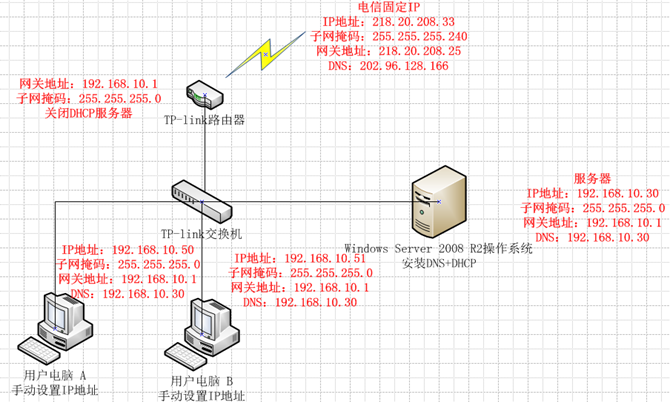
DNS服务器设置固定IP地址和DNS:
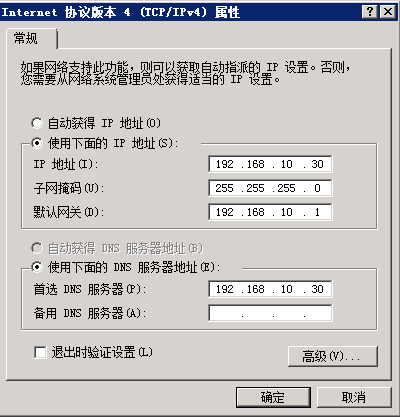
三、实操步骤:
1、任务栏点击服务管理器 —- 角色 —- 添加角色。
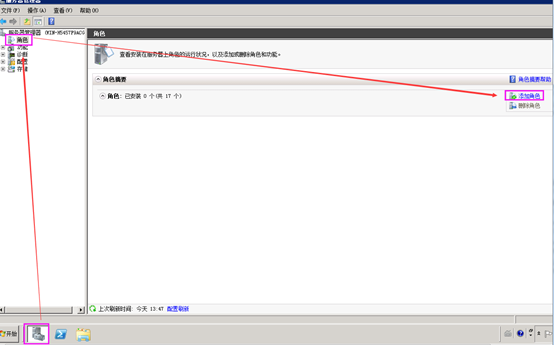
2、选择下一步。
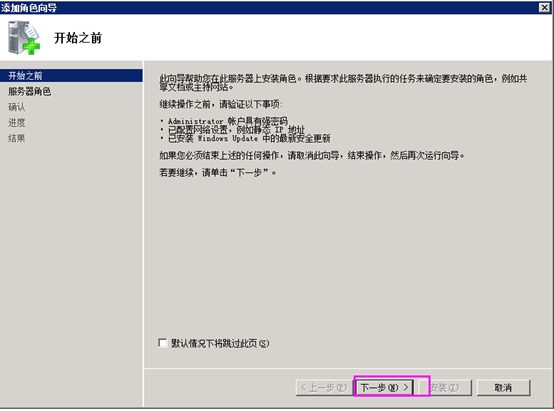
3、选择DNS服务器 —- 下一步。
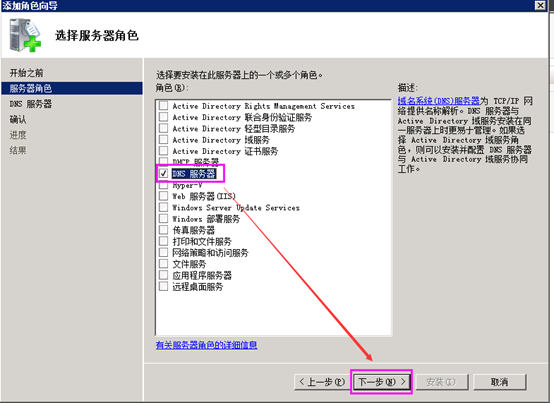
4、选择下一步。
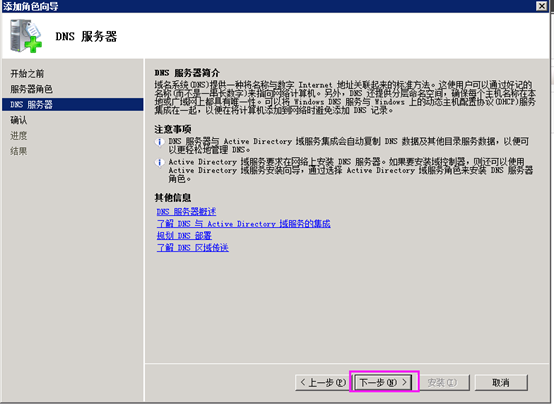
5、选择完成。
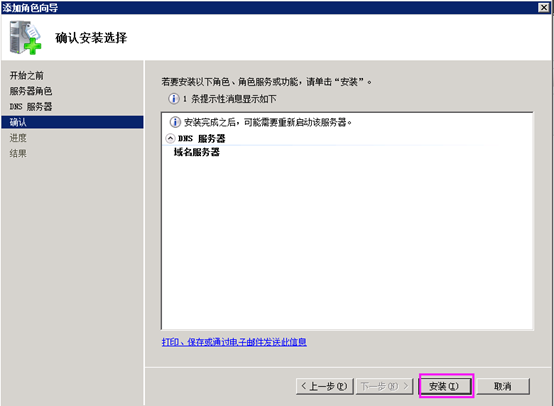
6、提示正在安装。
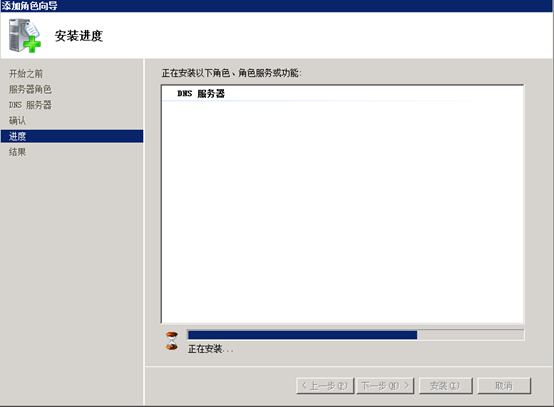
7、安装完成 —- 选择关闭。
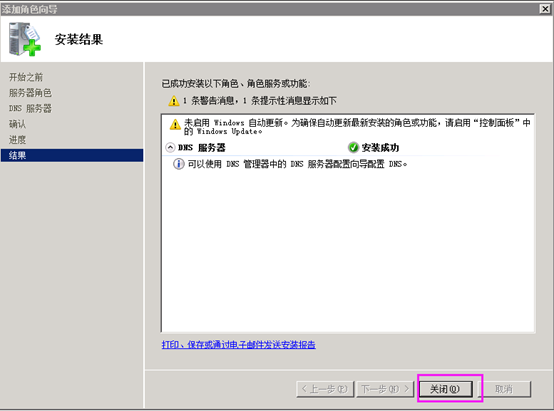
8、开始 —- 管理工具 —- DNS。

9、右键选择正向查找区域 —- 新建区域。
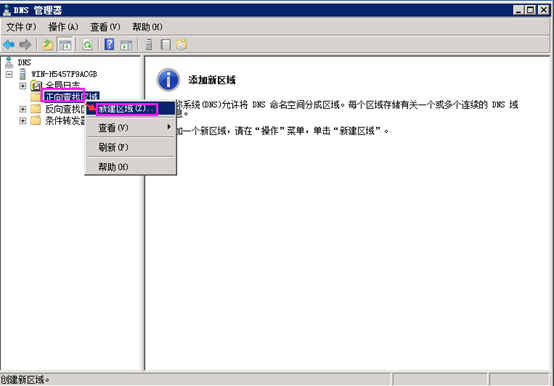
10、选择下一步。
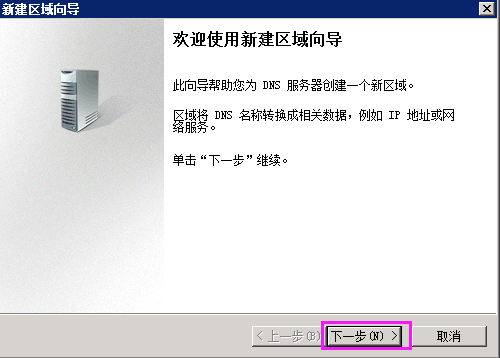
11、选择主要区域 —- 下一步。
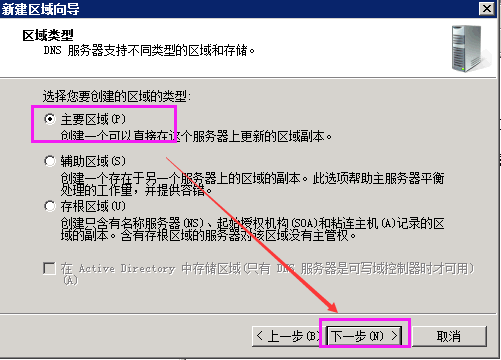
12、填写区域名称 zhuyu.com —- 下一步。
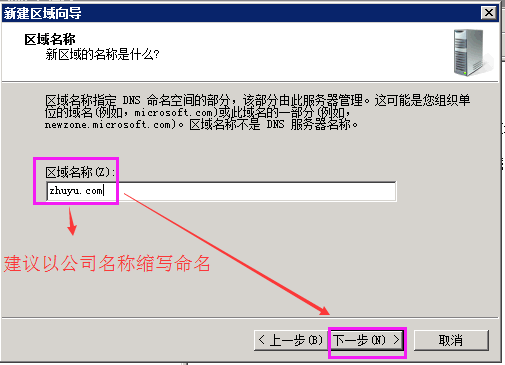
13、选择创建新文件 —– 文件名为使用默认文件名 —– 下一步。
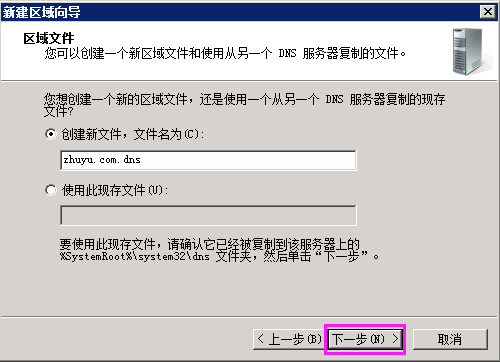
14、在动态更新窗口 —- 选择不允许动态更新 —- 下一步。
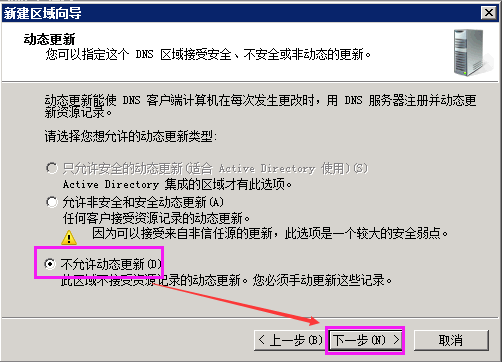
15、选择完成。
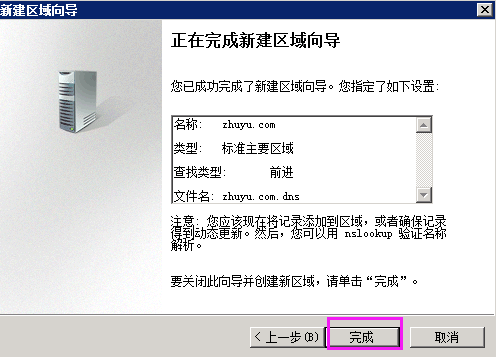
16、右键 zhuyu.com —- 选择新建主机(A或AAAA)。
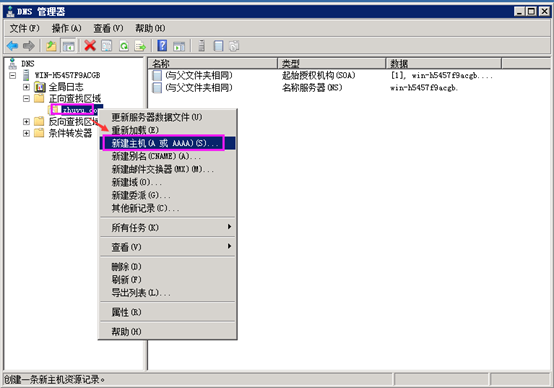
17、名称输入www —- IP地址输入 192.168.10.30(设置成DNS服务器的IP地址)。
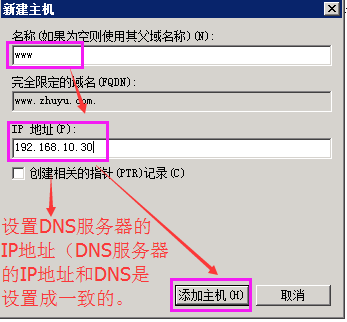
18、右键选择反向查找区域 —- 新建立区域。
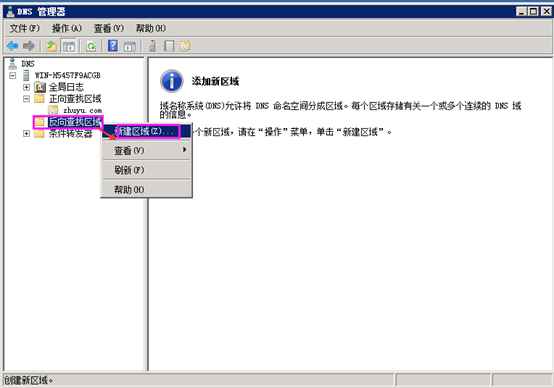
19、选择下一步。
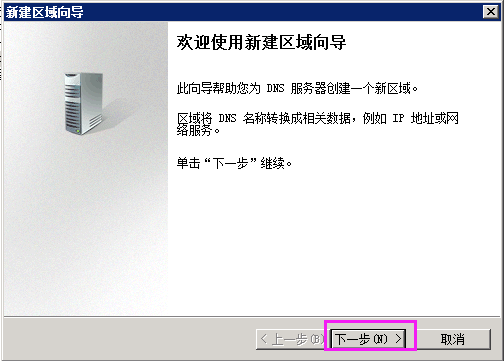
20、选择主要区域 —- 下一步。
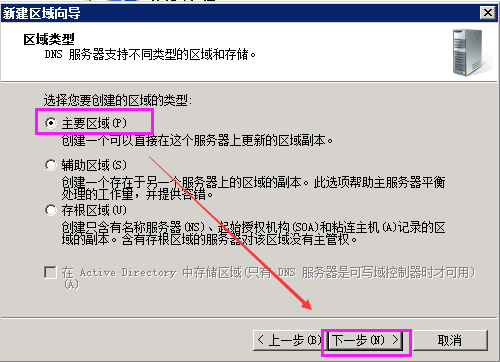
21、选择IPv4反向查找区域 —- 下一步。

22、网络ID填写 192.168.10 —- 下一步。
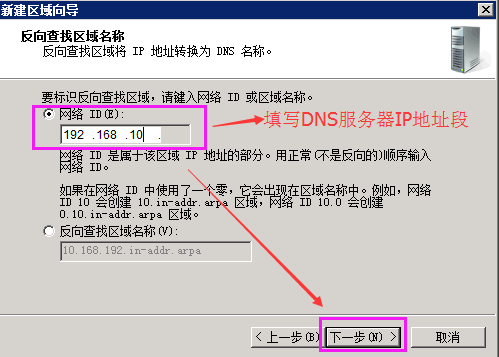
23、创建新文件,文件名采用默认 —- 下一步。
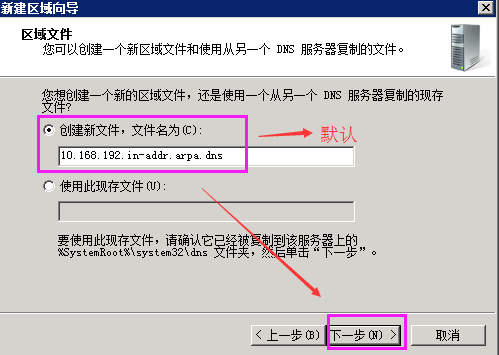
24、选择不允许动态更新 —- 下一步。
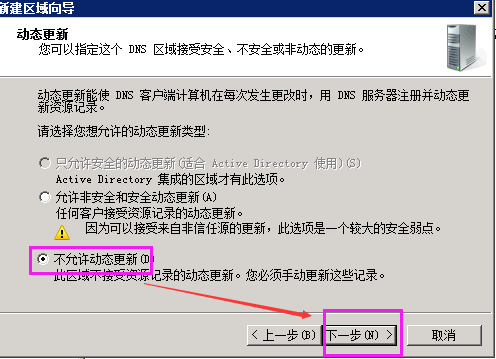
25、选择完成即可。
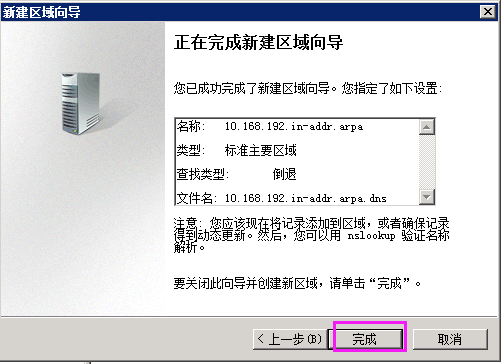
26、设置转发器上外网,右键选择DNS服务器 —- 属性。
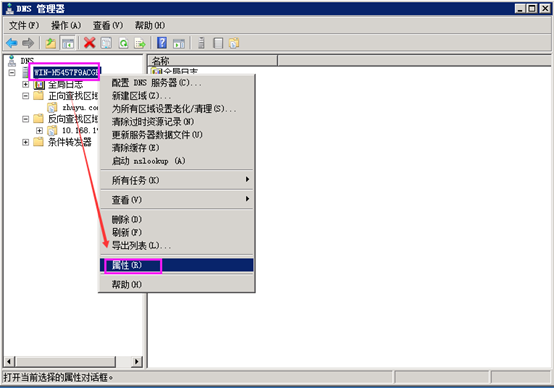
27、选择转发器 —- 编辑。
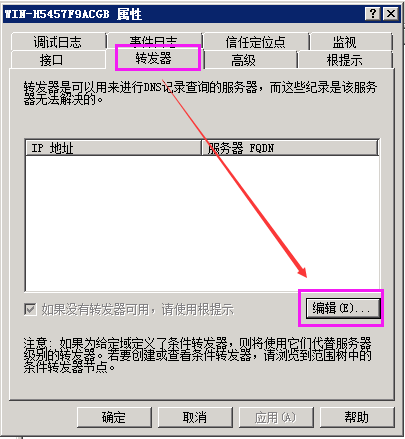
28、输入电信ISP提供的DNS地址:202.96.128.166 — 确定。
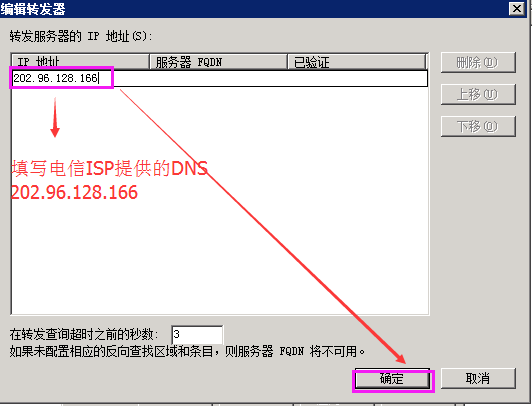
29、选择确定。
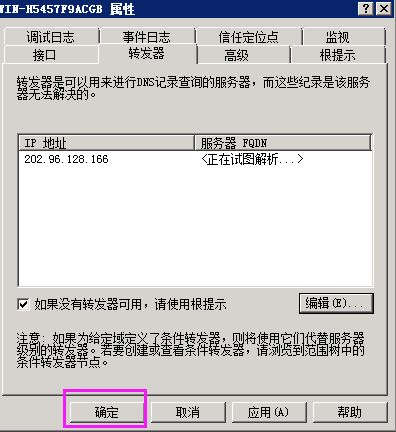
30、右键选择DNS服务器 —- 启动nslookup进行测试。

31、在nslookup提示符下输入本地区域内的A记录,如输入www.zhuyu.com。如能正确解析,则说明DNS服务器工作正常,新建的区域正确。
如输入www.baidu.com。如能正确解析,则说明转发器设置正常能访问外部网络。
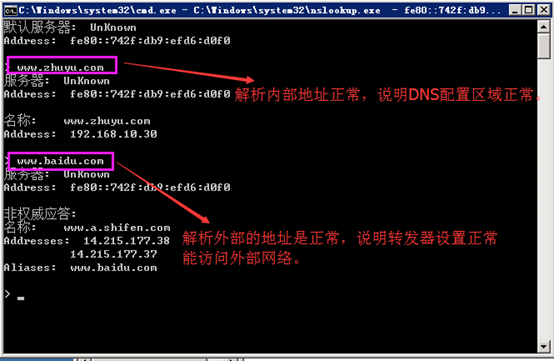
原文链接:https://blog.csdn.net/weixin_30885111/article/details/95020240
















